Çoğu zaman bu hatayı yaşayabilirsiniz”Windows Cihaz veya Kaynakla İletişim Kuramıyor (Birincil DNS Sunucusu)" veya "Windows, aygıt veya kaynakla iletişim kuramıyor (birincil DNS sunucusu)“. Aniden internet bağlantınız kesildiğinde bu hatayı görüyorsunuz ve bu hatayı algılayan Sorun Giderici'yi çalıştırıyorsunuz.
Bu hata mesajı, IPv4 veya IPv6 ayarlarının doğru şekilde yapılandırılmaması, ağ ayarlarıyla ilgili bir sorun veya bir proxy sunucusu çalıştırıyor olmanız nedeniyle ortaya çıkabilir. Sebep ne olursa olsun, özellikle önemli bir projenin ortasındaysanız sinir bozucu olabilir.
Ancak bu hata bazı etkili çözümlerle düzeltilebilir. Nasıl olduğunu görelim.
Yöntem 1: Komut İstemini Kullanma
Aşama 1: Tıkla Başlat masaüstünüzdeki düğmesine basın ve yazın Komut istemi arama alanında. Sonucu sağ tıklayın ve tıklayın Yönetici olarak çalıştır açmak Komut istemi yönetici modunda.

Adım 2: İçinde Komut istemi pencere, aşağıdaki komutu çalıştırın ve Giriş:
netsh int ip sıfırlama
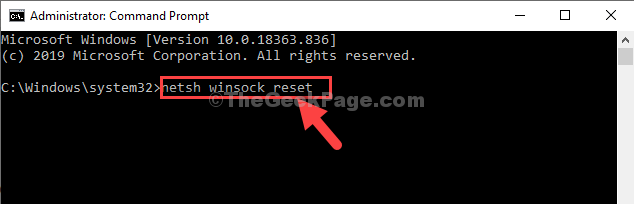
Aşama 3: Şimdi 2. komutu aşağıda gösterildiği gibi çalıştırın ve Giriş:
netsh winsock sıfırlama
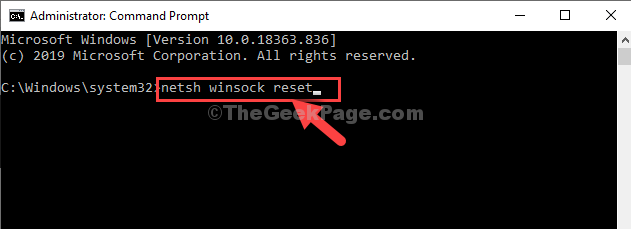
Şimdi, çıkın Komut istemi ve bilgisayarınızı yeniden başlatın. Hata şimdi gitmiş olmalı ve tekrar DNS sunucusuna bağlanacaksınız. Sorun devam ederse 2. yöntemi deneyin.
Yöntem 2: Ağ ve Paylaşım Merkezi aracılığıyla
Aşama 1: ağ simgesine sağ tıklayın, görev çubuğu sağ altta ve üzerine tıklayın Ağ ve İnternet Ayarlarını Açın.
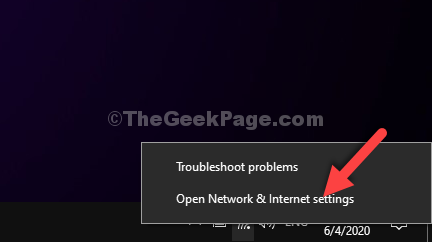
Adım 2: İçinde Ayarlar pencere, tıklayın Wifi soldaki. Şimdi, bölmenin sağ tarafında aşağı ve aşağı kaydırın İlgili ayarlar, tıklamak Bağdaştırıcı seçeneklerini değiştir.
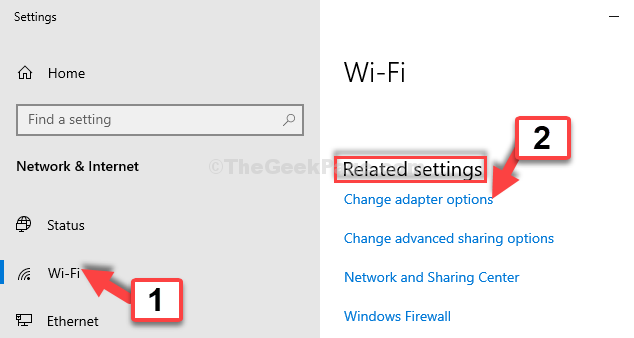
Aşama 3: Kullanmakta olduğunuz ağı seçin (burada kullanıyoruz Wifi), üzerine sağ tıklayın ve üzerine tıklayın. Özellikleri.
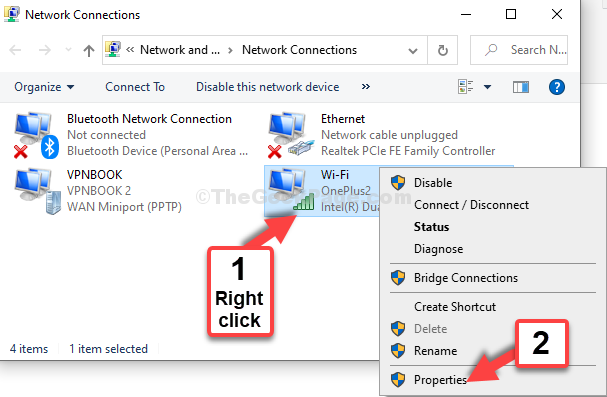
4. Adım: İçinde Wi-Fi Özellikleri pencere, altında ağ sekme, seç İnternet Protokolü Sürüm 4 (TCP/IPv4) ve ardından üzerine tıklayın Özellikleri buton.
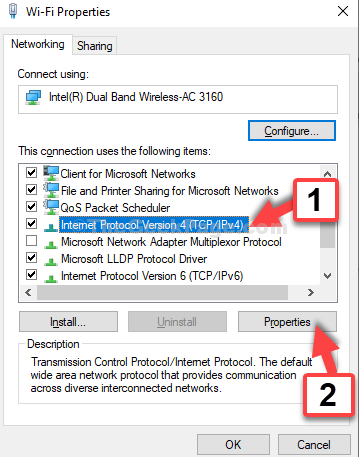
Adım 5: Bir sonraki diyalog kutusunda, altında Genel sekmesinde, yanındaki radyo düğmesini tıklayın Otomatik olarak bir IP Adresi Alın.
Yine, yanındaki radyo düğmesini tıklayın. DNS sunucu adresini otomatik olarak al. Tıklamak TAMAM MI değişiklikleri kaydetmek ve geri dönmek için Wi-Fi Özellikleri pencere.
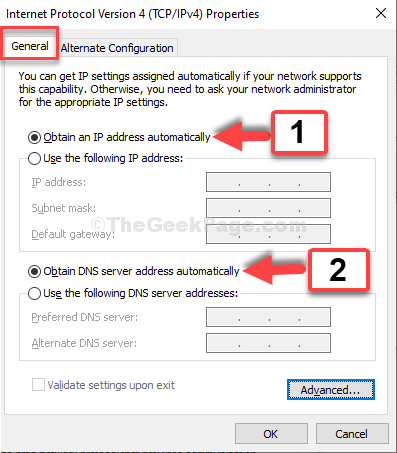
6. Adım: Şimdi, seçin İnternet Protokolü Sürüm 6 (TCP/IPv6) ve üzerine tıklayın Özellikleri buton.
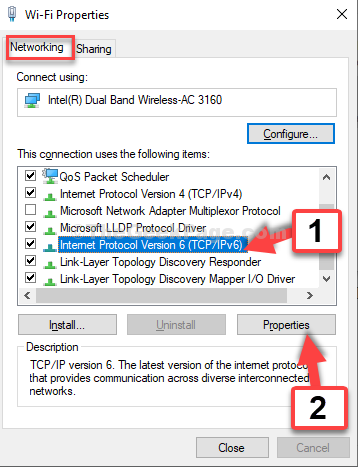
7. Adım: Resimde gösterildiği gibi aynı adımları izleyin Adım 5, Tıklayın TAMAM MI değişiklikleri kaydetmek ve çıkmak için
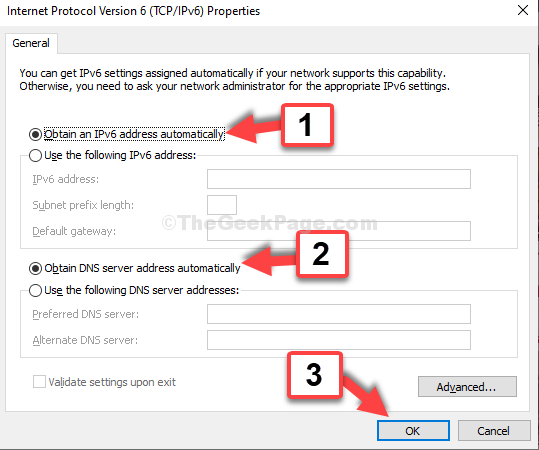
Bununla ilgili. Ve ağınız artık DNS sunucusuna artık hata mesajı olmadan bağlanmalıdır.


